Dùng Outlook 2013 hoặc Outlook 2016 cho Windows để lên lịch một cuộc họp Lync hoặc cuộc họp trực tuyến Skype định kỳ hoặc đơn lẻ.
Bạn có thể thiết lập Lync hoặc Skype Cuộc họp trong Outlook, tương tự như cách bạn lên lịch các cuộc họp thông thường. Nối Lync họp được tự động thêm vào yêu cầu họp. Và nếu tài khoản của bạn được cấu hình cho hội thảo quay số, thì yêu cầu họp đó sẽ bao gồm thông tin gọi vào cuộc họp (số điện thoại và ID hội thảo).
Thiết lập cuộc Lync họp trong Outlook
Để lên lịch cuộc Lync họp, bạn cần có địa chỉ đăng nhập và mật khẩu từ tổ chức sử dụng Lync chủ.
Xem video này hoặc làm theo các bước trong phần này để tìm hiểu cách lên lịch một cuộc họp Lync hoặc Skype bằng cách dùng Outlook 2013.

Để thiết lập cuộc Lync họp trong Outlook
-
Mở Outlook rồi chuyển đến lịch của bạn.
-
Trên tab Trang đầu , bấm Cuộc họp Lync hoặcCuộc họp Skype mới.
Lưu ý: Nếu Lync được cài đặt trên máy tính của bạn và bạn không thấy nút Cuộc họp Lync Mới, hãy làm theo các bước trong điều khiển Cuộc họp Skype for Business (Lync) không được hiển thị trên bài viết ribbon Outlook 2013 để giải quyết vấn đề này.
-
Thiết lập cuộc họp mà bạn thường thực hiện, nghĩa là:
-
Trong hộp Đến, nhập địa chỉ email của những người mà bạn muốn mời, phân tách bởi dấu chấm phẩy.
-
Trong hộp Chủ đề, hãy nhập tên cho cuộc họp.
-
Nếu bạn sẽ có người dự trực tiếp, hãy bấm vào Trình tìm Phòng, trong ribbon Tùy chọn của tab Cuộc họp rồi tìm phòng hoặc trong hộp Địa điểm, hãy nhập địa điểm họp, chẳng hạn như phòng hội thảo.
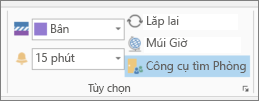
-
Chọn thời gian bắt đầu và thời gian kết thúc.
Lưu ý:
-
Để tìm thời gian phù hợp với mọi người, hãy bấm Trợ lý Lập lịch biểu trong ribbon Hiện của tab Cuộc họp.
-
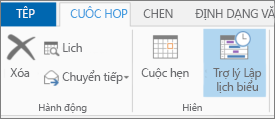
-
-
-
Trong khu vực cuộc họp, hãy nhập chương trình làm việc. Hãy cẩn thận không thay đổi bất kỳ thông tin cuộc Lync họp nào.
Quan trọng:
-
Lên lịch cuộc họp với các tùy chọn mặc định như chúng tôi vừa thực hiện sẽ phù hợp hơn cho các cuộc họp quy mô nhỏ, cuộc họp nội bộ như họp thân mật với đồng nghiệp chẳng hạn. Nếu bạn tổ chức họp với những người ngoài công ty hoặc nếu bạn đang lên lịch một sự kiện lớn, hãy thay đổi các tùy chọn cuộc họp trước khi gửi lời mời cho phù hợp hơn với các yêu cầu họp của bạn. Trong yêu cầu họp, trên ribbon Lync Cuộc họp của tab Cuộc họp, hãy bấm Tùy chọn Cuộc họp, rồi chọn các tùy chọn thích hợp.
-
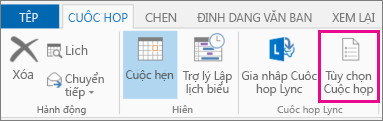
-
Để biết chi tiết về những tùy chọn sẵn dùng và thời điểm bạn nên chọn chúng, hãy xem Đặt tùy chọn cho Skype for Business (Lync).
-
-
(Tùy chọn) Trên nhóm Hiện của tab Cuộc họp, hãy bấm Trợ lý Lập lịch biểu để đảm bảo rằng bạn chọn được thời gian họp thích hợp nhất.
-
Mọi việc đã sắp hoàn thành. Chỉ cần kiểm tra kỹ lại thông tin và bấm Gửi.










